
في هذا الجديد تعليمي عملي سأوضح لك كيفية مزامنة ملفات حسابات جوجل في توزيعات الكنسي، في هذه الحالة تحديدًا في أوبونتو 13.04.
لمزامنة حساباتنا شراء مراجعات جوجل en أوبونتو، لن نحتاج إلى تنزيل أي شيء وهو كذلك أوبونتو لديها بالفعل الأدوات اللازمة لمزامنة حسابات متعددة للخدمات المختلفة والشبكات الاجتماعية.
لمزامنة حساباتنا شراء مراجعات جوجل en أوبونتو نذهب إلى تكوين النظام والنقر على خيار حسابات عبر الإنترنت:
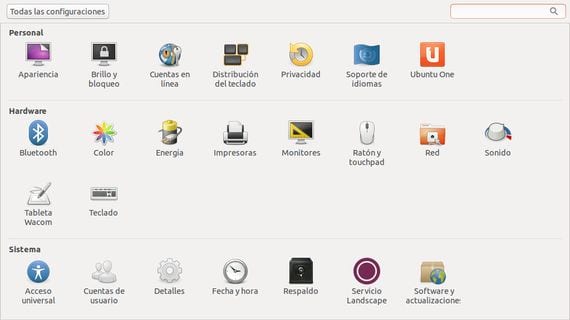
الآن نضغط على إضافة حساب جديدay نحدد خيار الحساب شراء مراجعات جوجل:

في النافذة التالية ، سيتعين علينا تحديد حسابنا شراء مراجعات جوجل للمزامنة وكذلك كلمه السر لمنح حق الوصول إليه ، من المستحسن أيضًا تحديد مربع عدم تسجيل الخروج.
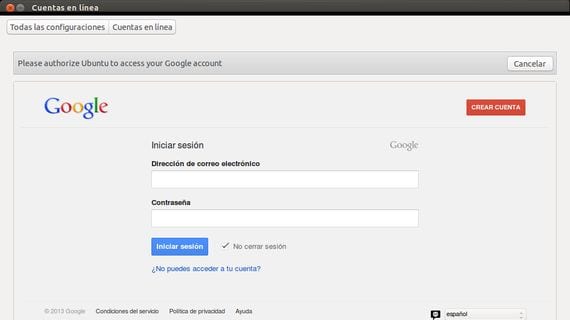
في النافذة التالية ، سيتعين علينا منح الإذن للتطبيق حتى يتمكن من التصرف نيابة عنا والوصول إلى الخدمات التالية شراء مراجعات جوجل.
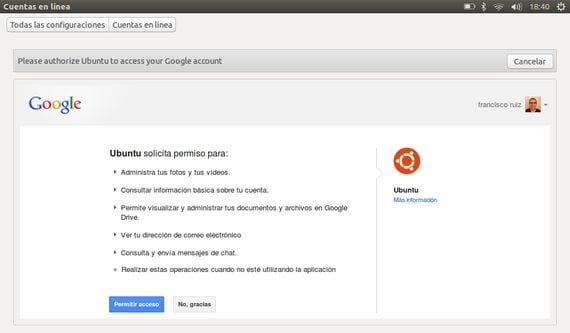
- إدارة الصور ومقاطع الفيديو
- انظر معلومات الحساب الأساسية
- عرض وإدارة مستنداتنا بتنسيق في Google Drive.
- اعرض عنوان البريد الإلكتروني.
- تحقق من رسائل الدردشة وأرسلها.
- إذن لإجراء هذه العمليات عندما لا نستخدم التطبيق.
بمجرد السماح بالوصول ، ستظهر لنا هذه النافذة الجديدة يمكننا من خلالها التنشيط أو إلغاء التنشيط الخدمات المختلفة التي تقدمها شراء مراجعات جوجل:
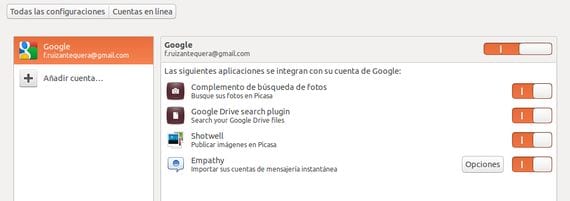
أخيرًا من التطبيق التقمص العاطفي سيكون لدينا إمكانية الوصول إلى المزيد من الخيارات ومعرفة حالة جميع جهات الاتصال الخاصة بنا من شراء مراجعات جوجل.

من التقمص العاطفي يمكننا إدارة كل ما يتعلق بجهات الاتصال الخاصة بنا كما لو كنا في حسابنا شراء مراجعات جوجل ولكن دون الحاجة إلى فتح متصفح الويب على الإطلاق وباتصال دائم.
فقط عن طريق النقر فوق الظرف الموجود في شريط التنبيهات الخاص بنا أوبونتو، يمكننا تغيير حالة الاتصال لدينا.
معلومات اكثر - Ubuntu 13.04 ، إنشاء USB قابل للتمهيد باستخدام Yumi (في الفيديو)
أجد هذا الخيار الذي ذكرته مثيرًا للاهتمام للغاية ، ولكن لدي شك: أستخدم Lucid Lynx ، وعلى الرغم من أنني بحثت عن "حسابات عبر الإنترنت" لا يمكنني العثور عليها في أي مكان. هل هذا الخيار غير ممكّن لإصدار Ubuntu الخاص بي؟
شكرا جزيلا لك ومبروك على المدونة!
لا أظن صديقًا ، فلماذا لا تقوم بالتحديث إلى إصدار أحدث؟ في 24/04/2013 01:04 كتب "Disqus":
حسنًا ، أنت محق تمامًا ، يمكنني التحديث ، لكن لا أريد ذلك معًا
لدي الوحدة التي أريد بها بيئة أخف ولا أقرر
التي. بالإضافة إلى كونك مستخدمًا بقليل من المعرفة ، يجب عليك ذلك
العبث وليس لدي وقت هل من نصيحة حول بيئة الإضاءة؟
شكرا لإجاباتك
Xubuntu 13.04 ، وإذا كنت في حاجة إليه فائق الخفة Lubuntu 13.04
شكرا جزيلا لك ، سأجرب كلا النكهات ، ثم المزامنة
حسن ألفارو ، لا ، ليس متاحًا لـ Lucid ، إنه فقط ما كنت سأعلق عليه ، إنه متاح فقط لـ 13.04 (في 12.10 لا أعرف) ولكن ما أنا متأكد منه هو أنه في Ubuntu 12.04 الخاص بي ليس الأمر كذلك: / وأنا ، لقد استعدت للركض لتجربته ، سيكون مفيدًا حقًا ، لدرجة أنه يغريني بالحصول على 13.04 فقط لذلك مع كل الأشياء السيئة التي تأتي بعد ذلك (9 أشهر فقط من الدعم ، أخطاء أكثر من LTS) إنها بالفعل صخرة ، لست مقتنعًا بواحد آخر في الوقت الحالي ، أعتقد أنني تغلبت على الإصدار أكثر من ذلك بقليل. هو ..
سأنتظر إصدار LTS التالي ، ولا أحب تغيير الإصدار بين الحين والآخر ... لدي 12.04.02 LTS (مع جنوم الكلاسيكي) وأنا أكثر من سعيد.